要是您不信,我們先讓您看一下效果吧,下面的這個公章,就是我們用Word做出來的!

怎么樣,效果是不是非常好?別急,下面,我們就來一步步教大家具體的操作步驟。
1、插入—形狀—橢圓形(Word2003在插入—圖片—自選形狀—基本形狀);
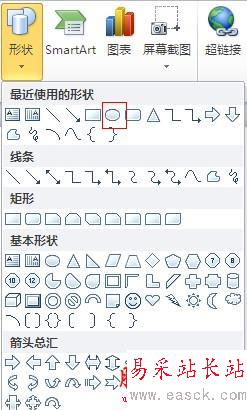
Word2010界面

Word2003界面
2、我們看到鼠標(biāo)變成了“十字”,按住“Shift”鍵拖動鼠標(biāo),畫出一個公章大小的正圓;(Shift鍵可以幫助我們畫出正圓、正方形)
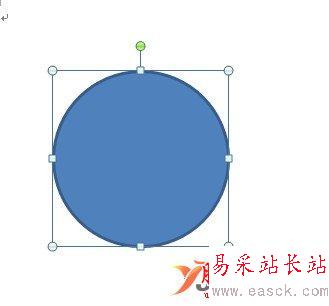
3、設(shè)置圓形的填充為無,形狀輪廓為實(shí)線、正紅色,實(shí)線的粗細(xì)根據(jù)自己的需要來設(shè)置,一般為6磅;(Word2003用戶,只要鼠標(biāo)雙擊正圓形,設(shè)置的對話框就出來了)
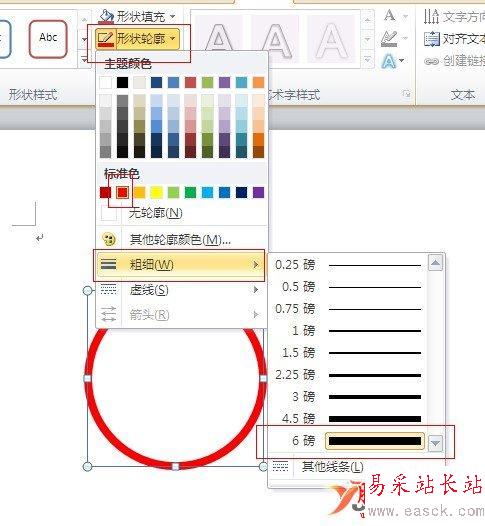
3、插入藝術(shù)字,選項(xiàng)藝術(shù)字樣式的第三種;
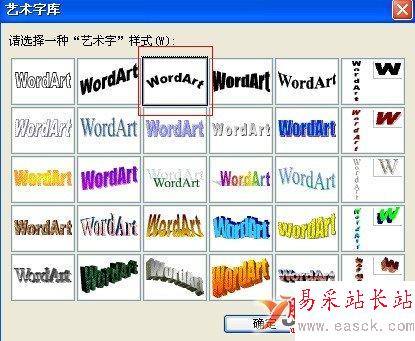
Word2010插入藝術(shù)字的方法略有不同,點(diǎn)擊插入藝術(shù)字,輸入好文字后,點(diǎn)擊“文字效果—轉(zhuǎn)換—跟隨路徑”,選擇其中的第一個;
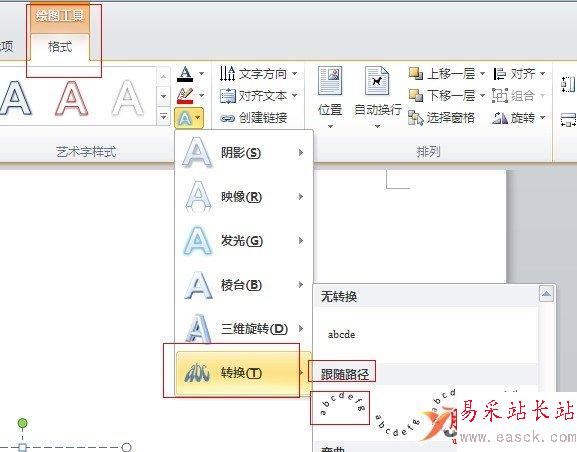
4、設(shè)置文字環(huán)繞方式為“浮于文字上方”
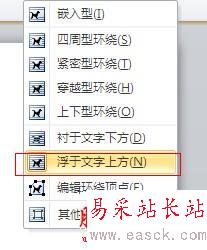
5、用鼠標(biāo)調(diào)整藝術(shù)字的弧度和位置,使其達(dá)到下圖的效果;

6、插入—形狀,選擇“星與旗幟”中的五角星;
7、設(shè)置五角星的輪廓為無,填充顏色為正紅色,再使用鼠標(biāo),將其調(diào)整到自己需要的大小;

新聞熱點(diǎn)
疑難解答
圖片精選